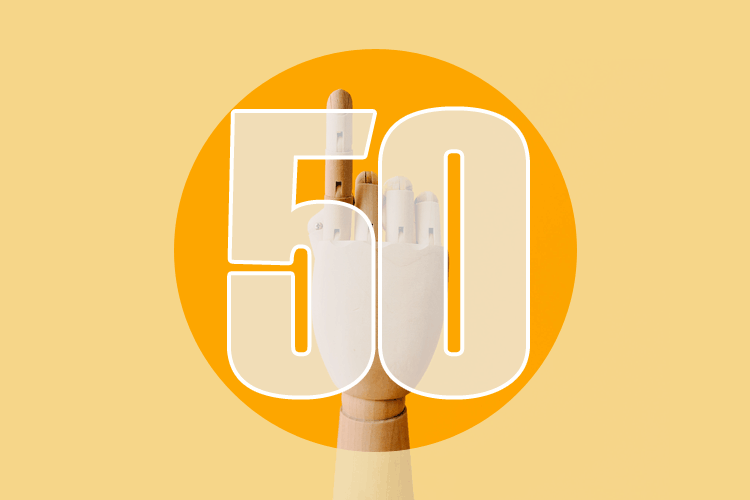
サーバー移転をする際に気を付ける50のポイント
WEBサイトのサーバー移転・引っ越しをおこなう場合、気を付ける事はたくさんあります。
自分でおこなう場合もそうですが、仕事の依頼を受けた場合は相手に案内・提案ができるくらいになる必要があります。
ポイントを事前に案内する事で信頼を勝ち取る事ができるためです。
サーバー引っ越しに気を付ける事は山ほどあります
本記事ではサーバーの移転前・移転中から作業を終了するまでに押さえておくべきポイントを50個紹介します。
その工程でのみ気を付ける事もあれば、最初から把握しておく必要があるものもあります。
丁寧にチェックしていく事が円滑な引っ越し作業につながり、それを都度案内する事がクライアントの信頼獲得につながります。
お仕事による引っ越し作業の場合を想定
本記事の内容は、主にお客様から依頼されてWEBサイトを引っ越しする場合を想定しています。
もちろん自分で引っ越しをおこなう時もこのチェック項目は有効です。
さらに自分が他人に引っ越し作業をお願いする場合も、今回のポイントを踏まえておくと円滑に進むでしょう。
移転前の準備関連
移転対象のWEBサイト(ドメイン)は?
依頼案件の場合は、ドメイン名を確認しましょう。
そのままのサーバー移転かドメイン名が変わる移転か
メイン名が変わる場合はそのドメイン名を把握しましょう。
ドメイン名が変わると、SEOに影響する事を説明しているか
ドメイン名が変わるとSEOの順位に少なからず影響します。
SEOの価値はドメイン名に対して付けられている事を説明する必要がありますね。
移転元と移転先の両方のサーバーを維持して、リダイレクトを掛ける提案も必要でしょう。
移転対象のWEBサイトの形態は?(HTML or Wordpress or 別のCMSなど)
どんなシステムが動いているのかは必ず把握しなければなりません。
ヒアリングをしている担当者本人も知らないシステムが動いている場合もあります。
サブドメインなどの構成があるかどうか
サブドメインも移転となる場合は、それだけ作業量は増えますので注意しましょう。
もちろん移転先でサブドメインの設定が必要です。
WEBとメールのサーバーが同じサーバーかどうか、分けられていないかどうか
よくWEBサーバーとメールサーバーを分けている環境もあります。
移転前の状態でドメインのDNS状態の確認は必ずおこないましょう。
分けていれば、WEBサーバー名とメールサーバー名が記載されています。
これを怠ると、ネームサーバー情報を変更した際にメールが使えなくなるトラブルが起きます。
現在の管理業者に移転の許可は取ってあるか
管理業者との契約状態は必ず確認してもらう必要があります。
移転元データを受け取る際には管理業者の許可が必要なので、必ず一度は直接打診をしてもらいましょう。
サーバー移転作業の期日はいつか
移転元のサーバー契約期限や現業者との解約期日によって大まかなスケジュールが決まります。
その期日を軸に余裕を持ったスケジュールを組みましょう。
移転元のサーバーに直接接続できる情報(FTP情報など)はもらえるのか
FTPで直接接続できない場合は、現行業者に現物データを送ってもらう必要があります。
移転元のCMS(Wordpressなど)へのログイン情報は取得したか
これは移転をする際は必須です。早めに提供してもらいましょう。
移転先のサーバーはどこか?
基本的にクライアント側がサーバーを選ぶ場合は自己責任です。
聞き慣れないサーバー先を指定されたら、そのサーバーの最低限の仕様は調べましょう。
中には値段は安いがメール利用に別途費用が掛かったりする場合があります。
この事を知らないクライアントに対し、報告・提案ができれば信頼度が上がりますよね。
移転元と移転先のサーバーが同じ場合、何日か映らなくなる事を説明しているか
同じレンタルサーバーでプランのみの変更の場合、引っ越しの際WEBサイトが1日程度映らなくなります。
移転元と移転先のサーバーが違うのなら、WEBサイトが見えなくなる時間は発生しません。
移転作業期間中はWEBサイトへのログインや更新作業をしない様に伝えているか
よく移転作業中に新着記事を投稿されてしまう事があります。
CMSデータをダウンロードした時点でそのデータが移転先の最新データになりますので、投稿された新着情報は移転先では反映されません。
どうしても投稿しなければならない場合はその日時を打診してもらい、投稿された後にダウンロードするようにしましょう。
ドメイン情報関連
ドメインの管理者は誰か?
ドメインの管理者は「現行の管理者」の場合と「クライアント自身」の場合とがあります。
そこの管理会社か(お名前.comなど)も聞いておきましょう。
移管元の担当者にメールやTELで連絡が取れる状態かどうか
ドメイン移管のやり取りはメールでおこなう事が多いので、担当者のメールアドレスを必ず聞きましょう。
ドメイン移管(.comなど)の場合、オースコード(AuthCode)を取得したか
.comなどのドメインの場合はオースコードを事前に提供してもらいましょう。
.jpなど属性型ドメインはオースコード自体が無く、認証なしで移転ができます。
ドメインは移転可能な状態にあるか
レジストラロックが掛かっていたり、移転したばかりで一定期間が過ぎていないうちは移管ができません。
レジストラロック中なら先方に解除してもらう必要があるので、ドメイン状態は事前に一度確認しましょう
移管手数料が発生する事を想定しているか
ドメイン管理会社によっては、移管時に移管手数料が別途発生する場合があります。
金額を調べて見積書のドメイン移管費用の中に含めておきましょう。
移管元にドメイン移管の承認作業をしてもらう段取りができているか
移管時は現在の所有者に承認(URLをクリックしてボタンを押す作業)メールが届きます。
事前に承認メールが来る事を打診しておきましょう。
通知していないと承認されないまま時間切れを起こし、結果何回も承認申請をする事になります。
移管の必要が無い場合、ドメイン管理画面へのログイン情報をもらえるか
クライアントが直接ドメインを管理しているなら、ログイン情報を提供してもらいましょう。
ログイン情報を提供してもらえないなら、DNS変更自体を代行してもらう事になります。
解約申請書にドメイン管理先の記述が必要な場合
移転元への解約申請書の提出時に、移転先のドメイン管理会社などを記述する場合があります。
どこの会社に移転をさせるのか連絡をしておきましょう。
移転作業関連
聞いていないシステムがサーバーに入っていないか
いざサーバー内を見てみると、聞いていない様々なシステムが入っていたりする場合があります。
見積書には「想定していないシステムがある場合は再計算する」と明記しておきましょう
HTML・CSS・JSの場合、全ファイルのダウンロード・アップロードができたか
たまに破損してダウンロードできないファイルもあります。
移転先で別途用意するプログラム(CGIなど)が動くかどうか
CGIのパーミッション環境や、#!/usr/bin/perlなどの冒頭記述は調べておく必要があります。
WordpressなどのCMSの場合、移転元からDBデータは提供してもらえるか
提供してもらえない場合は、WordpressのプラグインでDBデータを取得する必要があります。
移転元のバージョンが古くないか?
古い場合はいったん移転元でバージョンUPをおすすめしましょう。
古いまま移転をさせるのはトラブル発生の原因につながります。
wp-content内ファイルは全てダウンロードしてきているか
wp-content内で特に必要なのは以下です。
・themesフォルダ
・pluginsフォルダ
・uploadsフォルダ
上記以外にもフォルダが置いてある可能性はありますので、とにかく全て引っ張って来るべきです。
移転先サーバーでphpMyAdminなどのDBソフトは使えるか
phpMyAdminが使えない場合はWordpressのDBインポート系のプラグインを使う事になります。
他のCMSシステムの場合、そもそも移転できるのか?
Wordpress以外のシステムは仕様がわからない事が多いので、仕事を受けれるのか慎重に検討する必要があります。
できない場合はきっぱりと断る事も大切です。
hostsファイルなどで移転先データを事前に確認したか?
データを移設したら、ネームサーバー情報を切り替える前にhostsファイルを編集して事前確認をしましょう。
クライアントがhostsファイルの変更操作ができるかどうか
Wordpressなどのシステムの場合、クライアントに事前確認してもらうにはhostsファイルを編集してもらう必要があります。
もしできない場合は遠隔操作で自分のPCを操作してもらい、その場で確認してもらう事も検討しましょう。
移転データの表示・稼働に問題は無いか?
面倒くさい作業ですが、隅々まで見るようにしましょう。
メールアドレス設定変更関連
ドメインメールを使っているか?使っているのなら何件あるのか
ドメインメールを使っている場合は、メールソフトの設定変更をしないと送受信できなくなります。
全てのメールアドレスアカウントを連絡してもらいましょう。
メールの設定変更はPC操作者自身にておこなって頂く事を伝えているか
この事は一番最初に伝えておく必要があります。
クライアントは、移転作業は全て業者側の仕事と思っているためです。
メール設定変更の担当責任者を決定した方が円滑に進むと思います。
使っているOSおよびメールソフトは何か?
メールソフトの設定はOSやソフトによって違います。
スマホでメールを受信している場合もありますが、まずはPC側の設定に集中しましょう。
現在の設定はPOPかIMAPか、IMAPの場合メールの履歴が残らない事を伝えているか
もしIMAPにしていた場合はメールの履歴が残りません。
できれば別端末でPOPでメール設定してもらい、過去のメールをできるだけダウンロードした方が良いと思います。
現在の設定は「暗号化付き」か「暗号化」なしか
これによりポート番号も違うので、仕様は必ず揃えるようにしましょう。
移転先がXサーバーの場合、adminかwebmasterでのメール認証が必要になる事を伝えているか
エックスサーバーの場合、メールアカウントの作成時にアカウント名がadminかwebmasterのメールに承認コードを送ります。
その番号が入力されないとメールアカウントが追加できない仕様です。
一連のメール設定変更の流れを説明したか
まずは担当者に新しいメールアカウント情報(パスワードも)を渡しましょう。
本来はそのPCごとに従来の設定とは別に新しい設定をいれてもらうのがセオリーです。
つまりメールソフト内に新旧両方の設定を入れる事になります。
それ以外に、一旦新しいメール設定は一つのPCにまとめて設定しておく手もあります。
移転後メールが開通したアカウントPCから、一つずつ従来の設定を変更していく訳です。
重要なのはメールの履歴がある設定の方であり、新しい設定は送受信の確認でしか使わない訳ですからね。
新しいメール設定にミスがないか
メールが開通するタイミングはアカウントごとに違います。
サーバーが切り替わった後も長く送受信できない場合は、新しい設定自体が間違っている可能性もあります。
これは移転後でないとわからない部分ですので注意しましょう。
特に受信はできるが送信でエラーが出る場合が多いので、両方確認しましょう。
移転後、従来の設定(今までの履歴が残っている方)できちんと送受信ができるか
メールの履歴が残っている大切なアカウントなので、慎重に確認しましょう。
SSL関連
移転前から既にSSL化がされているか?
事前にSSL化されているかされていないかで、大きく違います。
SSL化されたWEBサイトの場合、いったんSSL無しに戻る場合がある事を説明したか
大抵のサーバーはネームサーバーが切り替わった後でないとSSL設定ができません。
一旦表示されない期間が発生する事を説明したか
移転時にはSSL設定が効いていないので、エラー画面が出ます。
そこからSSLを掛けてhttps:で表示されるようにする間、映らない状態になります。
移転後の各ページに鍵マークが付いているか
仮に鍵マークが付いていないページがあったとしても、それは元々の可能性もあるので難しいところです。
しかしここはサービスとして、鍵マークが付くように修正するべきでしょう。
DNS切替関連
DNS変更時のネームサーバー情報は間違っていないか
移転先のネームサーバー情報はきちんと確認しておきましょう。
DNS変更時に最短1日、最長3日程切り替えに時間が掛かる事を説明しているか
このプロパゲーションによる影響が少ない切替日程を決定する必要があります。
例えばメール設定が切り替わるので「送受信が少ない土日を選ぶ」などの対応になります。
ネームサーバー切り替え直後、ドメイン情報のDNSが変わっているかどうか
切り替え後はきちんとネームサーバー情報が変わっているかDNSを確認しましょう。

































